Aygıt Yöneticisi'nde bu hata koduna neden olan aygıtı yeniden yapılandırın
- Windows'taki Hata Kodu 34, USB aygıtları ve iletişim bağlantı noktaları etrafındaki hatalarla ilgilidir.
- Genellikle yanlış bir sistem yapılandırması, aygıt sürücülerindeki kaynak çakışması veya diğerlerinin yanı sıra güncel olmayan sürücüler tarafından tetiklenir.
- Aygıt sürücülerini yeniden yükleyebilir veya sorunu çözmek için sürücüyü el ile yapılandırabilirsiniz.
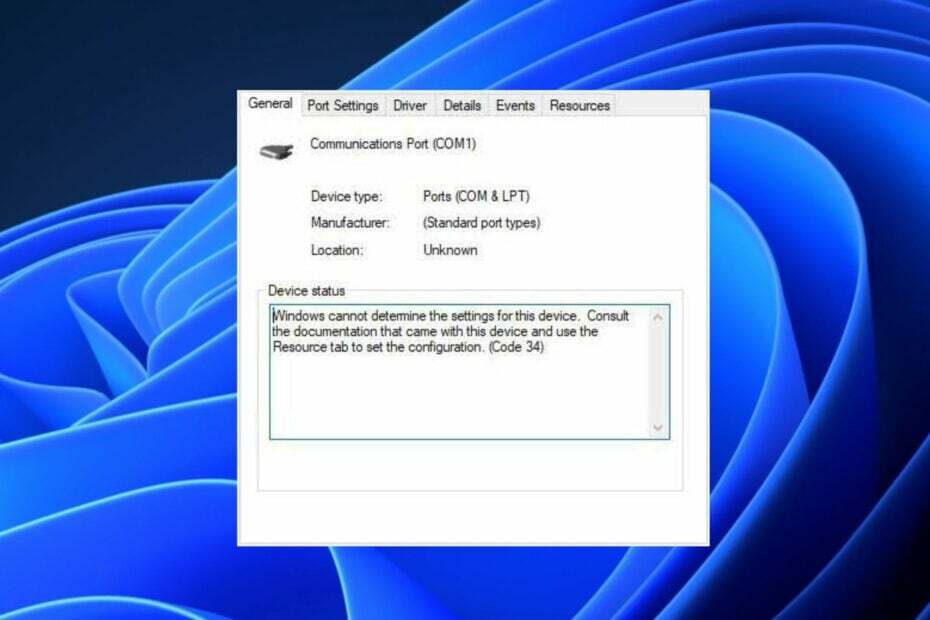
XİNDİRME DOSYASINI TIKLAYARAK KURULUM
- DriverFix'i İndirin (doğrulanmış indirme dosyası).
- Tıklamak Taramayı Başlat tüm sorunlu sürücüleri bulmak için.
- Tıklamak Sürücüleri güncelle yeni sürümler almak ve sistem arızalarını önlemek için.
- DriverFix tarafından indirildi 0 bu ay okuyucular
Hata Kodu 34, Windows'ta en yaygın Aygıt Yöneticisi hataları
USB cihazları ve iletişim bağlantı noktaları etrafındaki arızalarla ilgisi var. Code 34 Windows hatasına şu hata mesajı eşlik eder:Windows bu aygıtın ayarlarını belirleyemez. Bu cihazla birlikte gelen belgelere başvurun ve yapılandırmayı ayarlamak için Kaynak sekmesini kullanın. (Kod 34).
Ayrıca, bu hata bazı manuel ayarlamalar kullanılarak çözülebilir. Bu yazıda, hatayı düzeltmek için size ayrıntılı adımlar atacağız.
- Windows'ta Hata Kodu 34'e ne sebep olur?
- Windows'ta Code 34 hatasını nasıl düzeltebilirim?
- 1. Cihazı yapılandırın
- 2. Aygıt sürücülerini yeniden yükleyin
- 3. Sistem Geri Yüklemeyi Kullanın
Windows'ta Hata Kodu 34'e ne sebep olur?
Code 34 Windows hatası birkaç nedenden dolayı tetiklenebilir. Code 34 hatasının olası nedenlerinden bazıları aşağıdadır:
- Cihazınız yanlış yapılandırılmış – Code 34 Windows hatası, esas olarak sistem ayarlarında yapılan yanlış yapılandırmalar tarafından tetiklenir. Ayrıca, aygıtın kendisini yapılandırdıktan sonra Windows'ta kaynak ayarlarını yapılandırmak için Aygıt Yöneticisi'ndeki Kaynaklar sekmesini kullanmayı tercih etmelisiniz.
- Aygıt sürücünüzde bir kaynak çakışması var – Birçok Windows tabanlı cihaz, amaçlarına uygun görevleri gerçekleştirmek için kaynakları kullanır. Ayrıca, Windows bu aygıtların her biri için kaynağı otomatik olarak tanımlayabilir, ancak bunu yapmaması durumunda, bir Hata Kodu 34 alırsınız.
- Eski veya uyumsuz sürücü - Eğer cihazınızın sürücüsü güncel değil veya Windows sürümünüzle uyumlu değil, Code 34 Windows hatasıyla karşılaşabilirsiniz.
Yukarıdakiler, Code 34 Windows hatasının arkasındaki olası nedenlerden bazılarıdır. Şimdi sorunu nasıl çözebileceğinize geçelim.
Windows'ta Code 34 hatasını nasıl düzeltebilirim?
Gelişmiş sorun giderme veya ayar ince ayarlarından herhangi birini denemeden önce, kullanıcılar aşağıdaki hazırlık kontrollerini yaptıklarından emin olmalıdır:
- Bilgisayarınıza bağlı tüm harici aygıtları çıkarın.
- Bilgisayarınızı yeniden başlatın ve harici aygıtları bilgisayarınıza bağlayın.
- Şimdi, sorunun çözülüp çözülmediğini kontrol edin.
Yukarıdaki kontrolleri onayladıktan ve hiçbiri Code 34 Windows hatasını düzeltmediyse, aşağıda sağlanan gelişmiş çözümlerden herhangi birinde çalışabilirsiniz.
1. Cihazı yapılandırın
- basın pencereler + R açmak için tuşlar Koşmak komut iletişim kutusu, yazın devmgmt.msc metin alanına basın ve Girmek açmak Aygıt Yöneticisi.
- Şimdi, genişletin Evrensel Seri Veri Yolu denetleyicileri bölümünde, sağ tıklayın USB Kök Hub (3.0), ve tıklayın Özellikler.
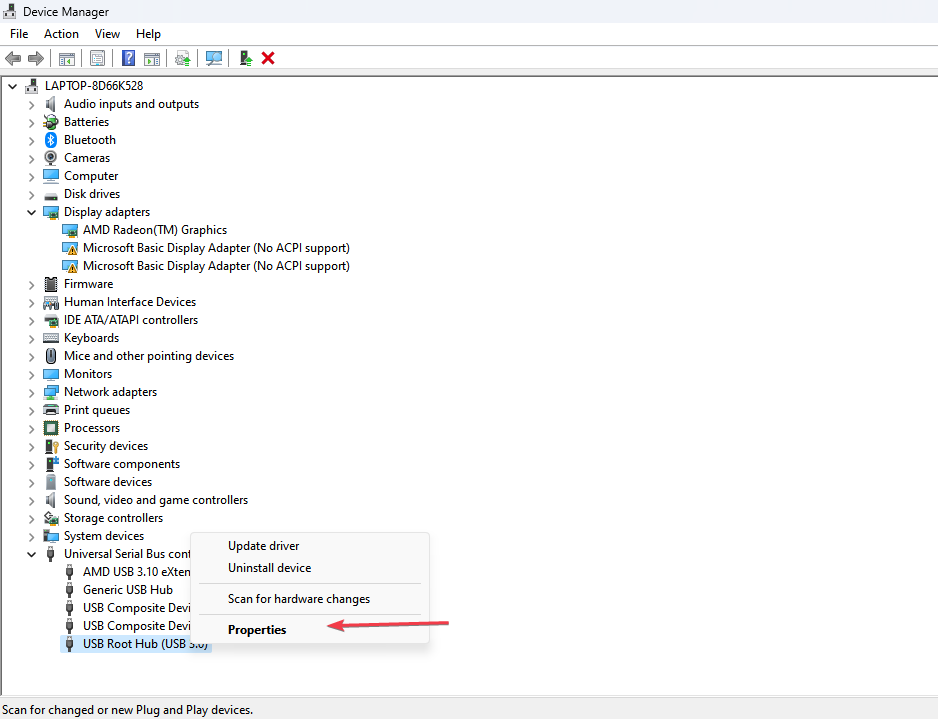
- Ardından şuraya gidin: Güç yönetimi sekmesine gidin ve ile kutuyu işaretleyin Güç tasarrufu için bilgisayarın bu aygıtı kapatmasına izin verin. Tıklamak TAMAM.
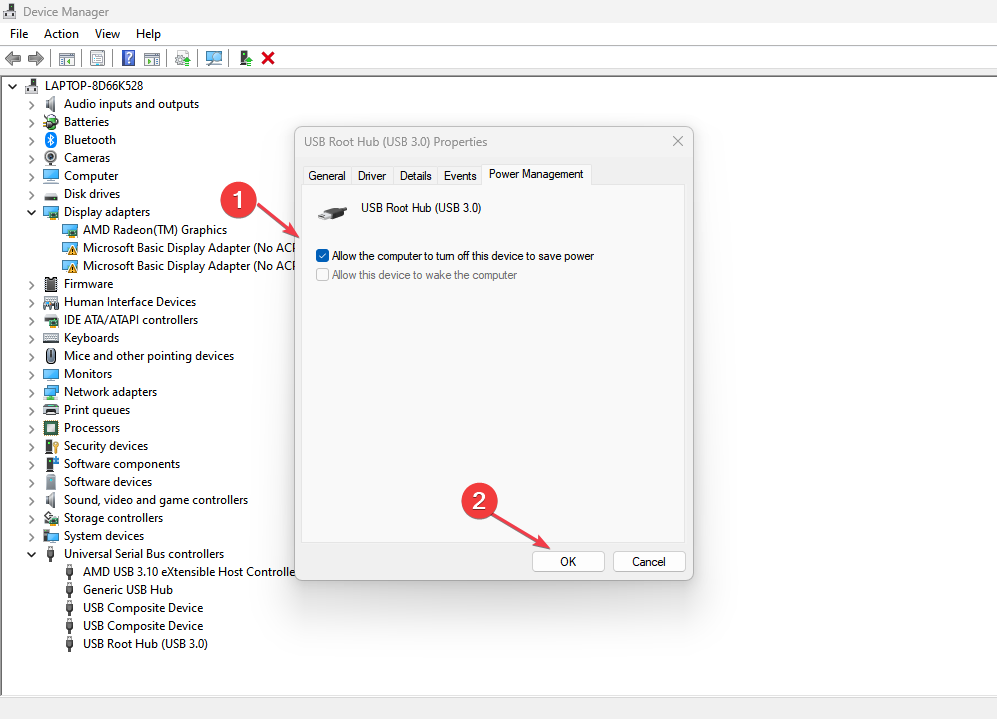
- Şimdi, sorunlu cihaz üzerindeki cihazlar listesinden Aygıt Yöneticisi sayfasını açın ve Özellikler sayfa.
- Ardından, şuraya gidin: Kaynaklar sekmesini etkinleştirin ve Otomatik Ayarlar seçenek.
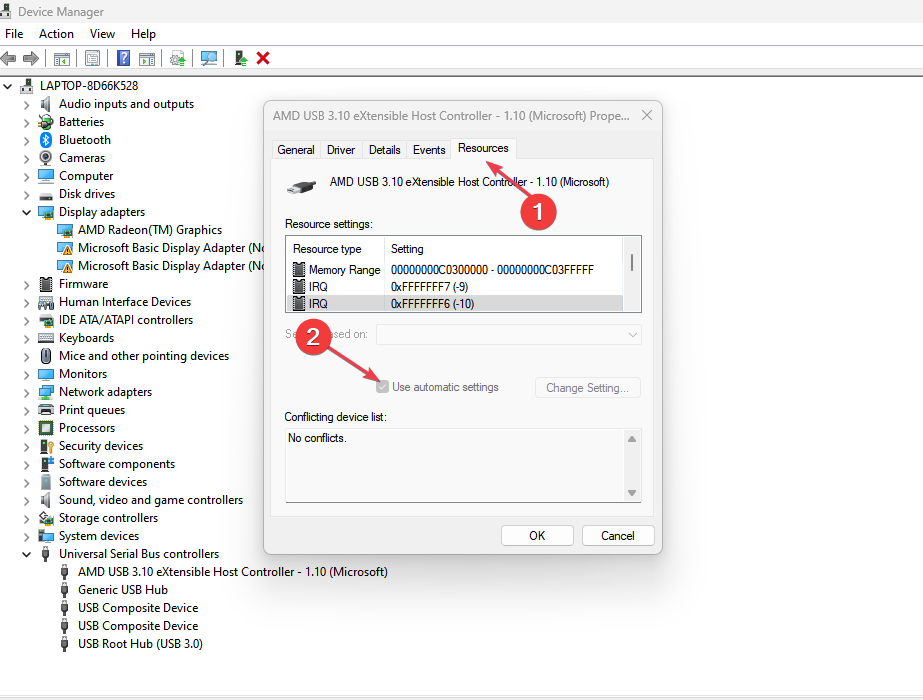
- itibaren Ayarlar, cihaz için uygun bir donanım yapılandırması seçin.
- Değişiklikleri kaydedin ve sorunun çözülüp çözülmediğini kontrol edin.
Bilgisayar, kurulumdan sonra çoğu aygıtı otomatik olarak yapılandırır. Ancak, herhangi bir cihazda Code 34 Windows hatasıyla karşılaşıyorsanız, bazı manuel yapılandırma çalışmaları gerektirebilir.
2. Aygıt sürücülerini yeniden yükleyin
- basın pencereler + R açmak için tuşlar Koşmak komut iletişim kutusu, yazın devmgmt.msc, ve bas Girmek açmak Aygıt Yöneticisi.
- sahip olan cihazı bulun. Kod 24 hatası, üzerine sağ tıklayın ve seçin Cihazı kaldır yerine.

- Ardından, tıklayın Kaldır işlemi onaylamak için.

- Ardından, cihazın fişini çekin, bilgisayarınızı yeniden başlatın ve cihazı tekrar prize takın.
- Sistem aygıtı algılayacak ve bunun için otomatik olarak bir sürücü yükleyecektir.
Sorunlu aygıt sürücülerini yeniden yükleme sürücü varsayılana sıfırlanacağı için Code 34 Windows hatasından kurtulmalıdır. Ayrıca bu ayrıntılı kılavuzu inceleyebilirsiniz. en son sürücü sürümünü manuel olarak yükleyin yukarıdaki yöntem işe yaramazsa.
Öte yandan, doğru sürücüleri yüklemek için daha hızlı ve daha etkili yöntemi de seçebilirsiniz. Nasıl? Herhangi bir sürücü sorununu çözmek için tasarlanmış özel bir uygulama kullanmak.
⇒ DriverFix'i Alın
3. Sistem Geri Yüklemeyi Kullanın
- basın Başlangıç düğme ve yazı geri yükleme noktası Arama kutusunda, ardından Bir geri yükleme noktası oluştur.
- Sonra, seçin Sistem koruması ve tıklayın Sistem Geri Yükleme düğme.
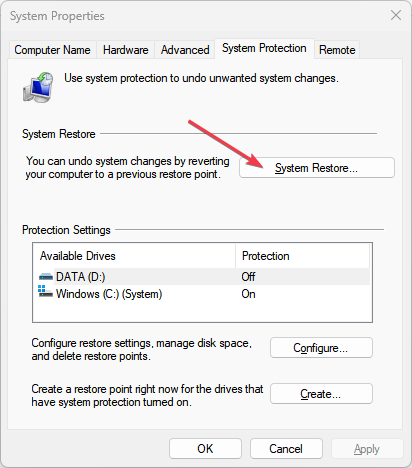
- Sonra tıklayın Sonraki yeni pencerelerde.
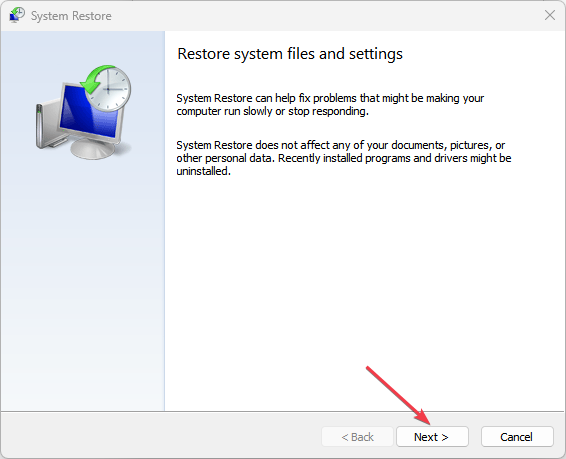
- seçin geri yükleme noktası ve tıklayın Sonraki.
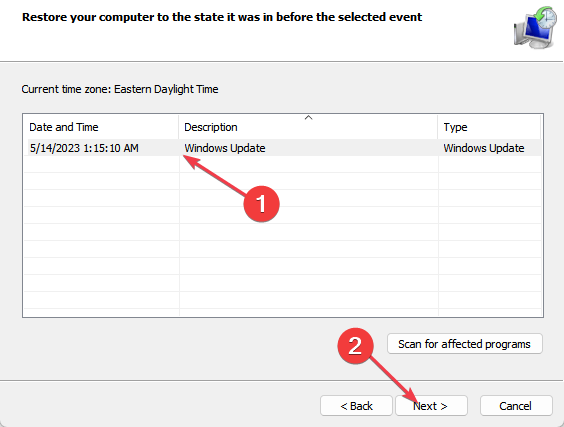
- İşlemin tamamlanmasını bekleyin ve tıklayın Sona ermek.
- Düzeltme: Windows, Genel Birim Aygıtınızı Durduramıyor
- Windows 10'da Oynatma Aygıtı Yok mu? Nasıl Etkinleştirilir?
- Windows 10 Stereo Karışımı Eksik mi? Düzeltmenin 5 Yolu
- Ethernet ile Ping Nasıl Düşürülür [Pratik İpuçları ve Püf Noktaları]
- Hata Düzeltme: Bu Aygıt Mevcut Değil (Kod 24)
bu Sistem Geri Yükleme işlevi cihazınızı hatadan önceki bir zamana geri götürmenize yardımcı olacaktır.
Ve bu, Windows PC'de Code 34 hatasının nasıl düzeltileceğiyle ilgili. Sorunu çözmek için bu makalede sağlanan yöntemleri uyguladığınızdan emin olun.
Herhangi bir sorunuz veya öneriniz varsa, aşağıdaki yorumlar bölümünü kullanmaktan çekinmeyin.
Hâlâ sorun mu yaşıyorsunuz? Bunları bu araçla düzeltin:
SPONSORLU
Sürücüyle ilgili bazı sorunlar, özel bir araç kullanılarak daha hızlı çözülebilir. Hala sürücülerinizle ilgili sorun yaşıyorsanız, indirin Sürücü Düzeltme ve birkaç tıklamayla çalıştırın. Bundan sonra, tüm hatalarınızı hemen devralmasına ve düzeltmesine izin verin!


